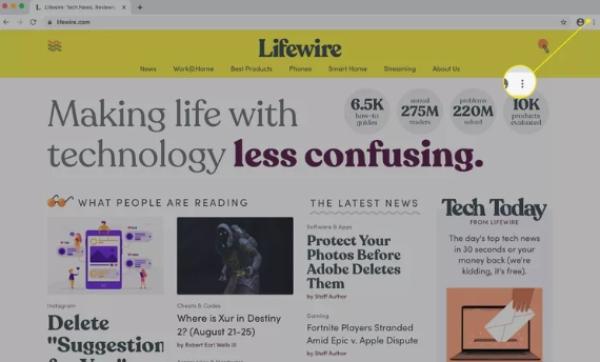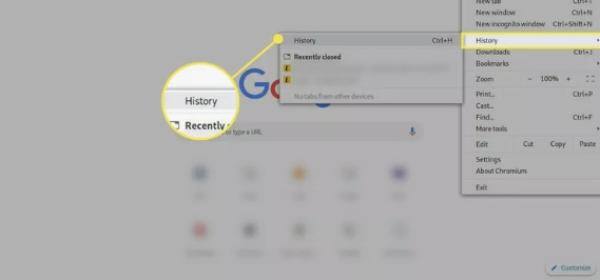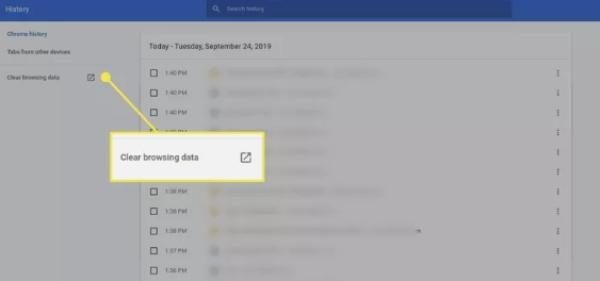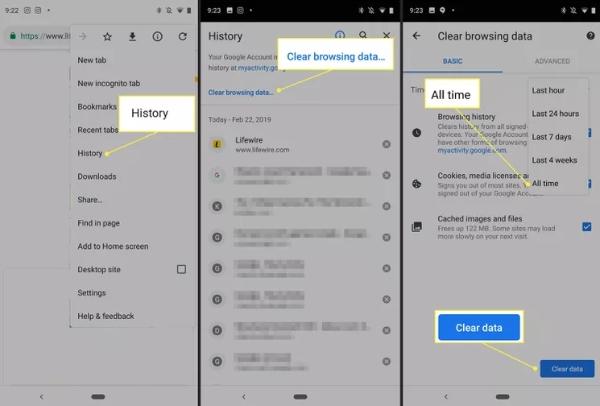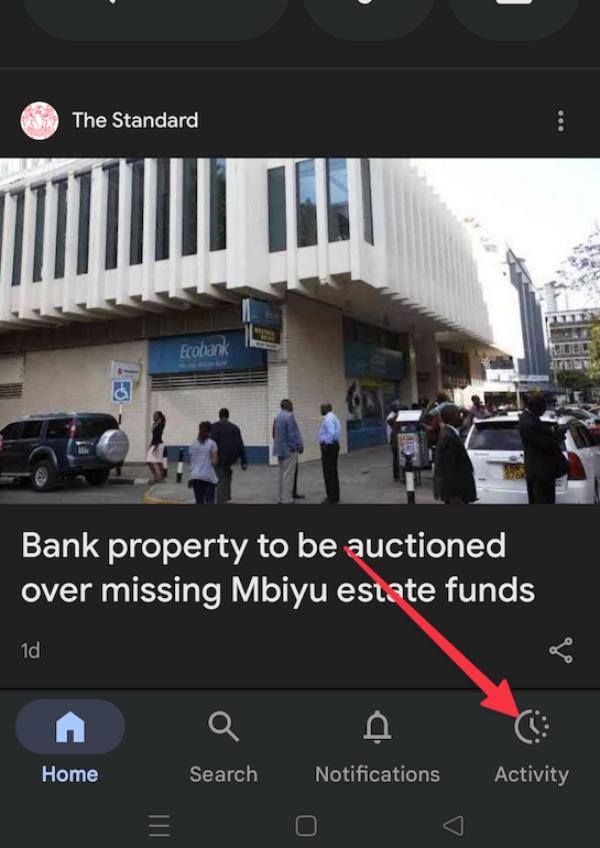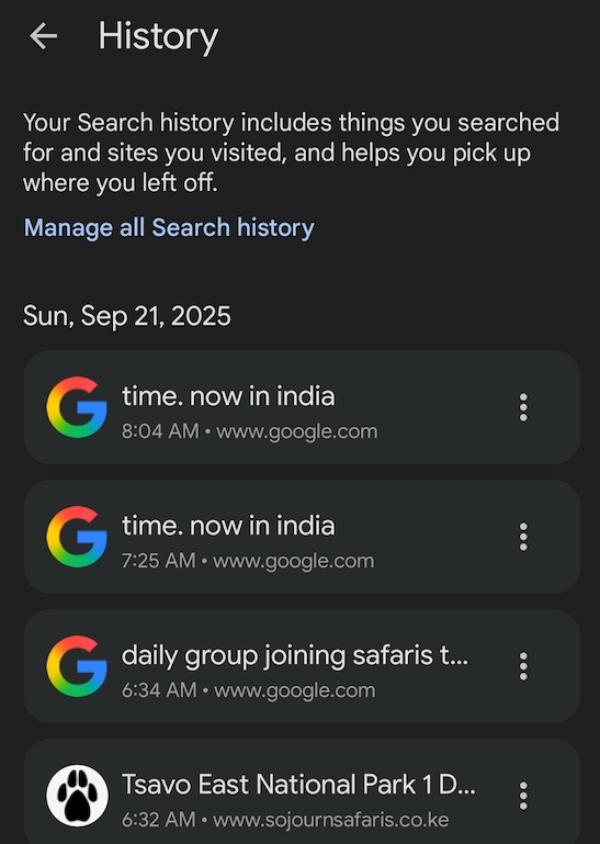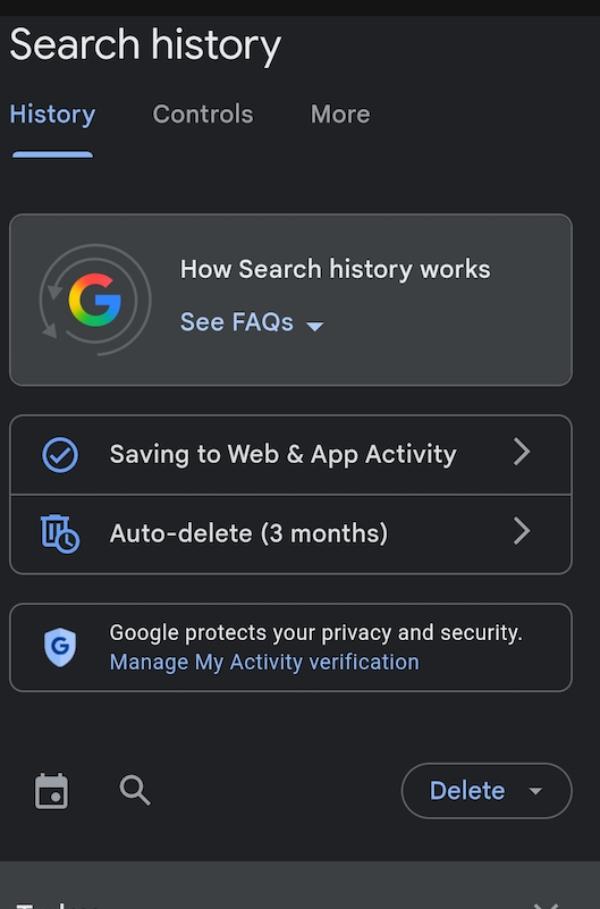Come eliminare la cronologia su Google è un'abilità che la maggior parte dei genitori dovrebbe avere. Imparare a eliminare la cronologia di Google non solo renderà i tuoi figli più sicuri, ma ti garantirà anche il controllo sui contenuti a cui accedono. Per riuscirci, devi trovare i metodi giusti, facili da seguire e implementare.
In questo articolo, illustreremo come eliminare la cronologia su Google. Spiegheremo anche perché non è possibile eliminare la cronologia di Google e le soluzioni che è necessario conoscere.
Capire la cronologia di Google: cosa viene tracciato?
La storia di Google è per lo più una composizione di molte cose, dal dispositivo posizione fino alle tue ricerche. Tutti questi fattori influenzano le tue attività su Google, a cui potrai accedere in un secondo momento, se lo desideri. Sebbene la protezione della cronologia di Google presenti pro e contro, è necessario prima conoscerne la composizione per comprenderne meglio la natura.
Cronologia delle ricerche di Google
Tutto ciò che inserisci su Google viene sempre memorizzato nella cronologia delle ricerche. Si tratta fondamentalmente delle parole, delle frasi e delle domande che potresti aver posto a Google per un po' di tempo. Queste ricerche, a volte, influenzano i risultati di ricerca che ottieni o gli annunci pubblicitari. Chiunque utilizzi il tuo telefono avrà automaticamente accesso a tutto ciò che hai cercato su Google. L'unico modo per mantenere privati questi dettaglio è trovare un modo affidabile per cancellarli.
Cronologia di navigazione di Google Chrome
Tutti i link su cui clicchi o i siti web vengono memorizzati nella cronologia di navigazione di Google Chrome. Questa cronologia registra tutte le attività svolte su Chrome e le memorizza. Il motivo principale per cui vengono memorizzate è per consentirti di visitare quei siti in seguito, nel caso in cui ci sia qualcosa che desideri confermare.
Altre attività di Google
Gli altri elementi che Google segue sono la ricerca di YouTube, Google Maps percorsi, download di Google Play e query di Google Assistant. Tutti questi lasciano un impronta digitale archiviate da Google. Tali tracce vengono utilizzate da Google per selezionare suggerimenti, playlist e notifiche che i bambini visualizzeranno in futuro. Se non si controllano queste tracce, i bambini potrebbero visualizzare suggerimenti di scarsa qualità.
Perché eliminare la cronologia di Google?
Ci sono molti motivi per cui potresti voler eliminare la cronologia di Google. In questa sezione, li analizzeremo uno per uno per assicurarti di avere un quadro completo. Ognuno di questi motivi varia a seconda di problemi di privacy o prestazioni del dispositivo.
1. Problemi di privacy personale e sicurezza dei dati
La cronologia di Google documenta le ricerche sensibili, i siti visitati e le abitudini personali. In caso di fuga di informazioni, la tua privacy e la tua sicurezza potrebbero essere a rischio. I bambini potrebbero rivelare accidentalmente informazioni riservate. La cancellazione periodica della cronologia riduce al minimo i rischi e la privacy di genitori e figli contro l'uso improprio dei dati o l'accesso indesiderato. Il controllo della privacy può servire a proteggere i bambini quando utilizzano materiali online .
2. Prestazioni del dispositivo
Le prestazioni del dispositivo sono un aspetto da tenere in considerazione, soprattutto quando la cronologia di Google è piena. La cronologia, senza che tu te ne accorga, può influire sul funzionamento del dispositivo. Anche se utilizzi un dispositivo di fascia alta, devi assicurarti di cancellare sempre la cronologia di Google. Questo consente al telefono di funzionare normalmente e di essere facile da usare.
3. Gestione di dispositivi condivisi o account familiari
Quando si tratta di dispositivi condivisi, ci sono più probabilità di esaurire lo spazio, soprattutto se si è in molti. Per questo, è necessario assicurarsi di eliminarne alcuni per creare spazio affinché altri possano utilizzare il dispositivo. Ma può anche darsi che si condivida il dispositivo con un bambino. In questo tipo di situazione, non si dovrebbe permettere ai bambini di accedere facilmente alle proprie ricerche, soprattutto se si tratta di contenuti PG (per adulti).
4. Riduzione delle pubblicità mirate
Alcuni siti presenti nella cronologia delle ricerche di Google potrebbero essere la causa di così tanti annunci pubblicitari. In questo tipo di pubblicità, la maggior parte è sempre ingannevole, mentre altre sono decisamente pericolose. Eliminando la cronologia di questi siti, è molto improbabile che si verifichino contenuti indesiderati. Questo garantisce una navigazione più sicura non solo per te, ma anche per i tuoi figli.
Assicurati che tuo figlio navighi in modo sicuro mentre gestisci la sua cronologia online .
Come eliminare la cronologia su Google (passo dopo passo)
È importante controllare la cronologia di Google che hai visitato per garantire maggiore privacy e sicurezza. La rimozione della cronologia consente di eliminare suggerimenti ripetitivi e raccomandazioni pericolose. Le procedure possono variare in base al dispositivo, ma sono tutte semplici da seguire.
Sul desktop
Per cancellare la cronologia sul computer, dovrai gestire due spazi: la cronologia di navigazione su Chrome e la cronologia delle mie attività su Google. Entrambe vengono cancellate, riducendo al minimo la cronologia delle ricerche e delle visite.
Navigazione chiara:
- Passo 1Apri Google Chrome sul desktop per avviare il processo.
- Passo 2Fare clic sul "menu a tre punti" nell'angolo in alto a destra.
- Passaggio 3Selezionare "Cronologia", quindi scegliere nuovamente "Cronologia".
- Passaggio 4A sinistra, clicca su “Cancella dati di navigazione”.
- Passaggio 5Scegli un intervallo di tempo, ad esempio "Ultima ora" o "Tutto il tempo".
- Passaggio 6Ora assicurati di selezionare la casella "Cronologia esplorazioni" e poi clicca su "Cancella dati".
Rimuovi attività:
- Per apportare modifiche alla cronologia, vai su Le mie attività su Google e assicurati di accedere al tuo account.
- Una volta fatto ciò, puoi toccare "Elimina attività per".
- Ora devi decidere se farlo in base a "Ultima ora", "Ultimo giorno" o "Tutto il tempo".
- Una volta effettuata la scelta, conferma la tua decisione selezionando "Elimina".
Sul cellulare
Quando si utilizza un telefono o un tablet, è possibile eliminare la cronologia cancellando l'app Chrome e l'app Google. In questo modo si garantisce che le attività e le ricerche non vengano condivise tra i dispositivi.
Elimina la cronologia nell'app Chrome:
- Passo 1Sul tuo dispositivo, vai su Chrome per iniziare.
- Passo 2Ora vai al “menu a tre punti” che si trova nella parte superiore dello schermo.
- Passaggio 3Dalle opzioni che vedrai, vai avanti e clicca su "Cronologia".
- Passaggio 4Una volta fatto ciò, puoi selezionare "Cancella dati di navigazione".
- Passaggio 5Ti verrà quindi richiesto di scegliere un intervallo di tempo, tra "Ultima ora" o "Tutto il tempo".
- Passaggio 6Per completare il processo, assicurati di selezionare le caselle "Cronologia esplorazioni" e poi tocca "Cancella dati".
Elimina attività nell'app Google:
- Passo 1Il primo passo è assicurarti di aprire l'app Google sul tuo dispositivo.
- Passo 2. Quindi, tocca la tua immagine del profilo per procedere con i passaggi indicati nella parte superiore dello schermo.
- Passaggio 3Una volta visualizzate determinate opzioni disponibili, cerca "Cronologia ricerche" e cliccaci sopra.
- Passaggio 4Scegli un intervallo come "Elimina oggi", "Elimina intervallo personalizzato" o "Elimina sempre".
- Passaggio 5Dopo aver scelto le opzioni corrette, devi confermare la tua decisione toccando "Elimina".
Perché non riesco a eliminare la mia cronologia di Google?
Sono molti i fattori in gioco se ti notifica che non puoi eliminare la cronologia di Google. Devi comprenderli tutti per assicurarti di riuscire a cancellare la cronologia senza problemi e per una navigazione sicura.
Sincronizzazione non abilitata
Il primo problema con l'eliminazione della cronologia di Google si verifica sempre quando la sincronizzazione è disattivata. In pratica, quando la sincronizzazione è disattivata, la cronologia di Google viene sempre archiviata su dispositivi diversi. Ciò significa che anche se si cancella la cronologia su un dispositivo, questa rimane archiviata su molti altri. Tuttavia, confermando impostazioni di sincronizzazione, è possibile cancellare facilmente tutta la cronologia di Google senza dover affrontare tutti questi problemi.
Accesso a più account
Nella maggior parte dei casi, le persone accedono da dispositivi diversi. Anche se è possibile eliminare la cronologia di Google su un dispositivo, ciò non significa necessariamente che sia stata eliminata anche da tutti gli altri. Ecco perché è necessario assicurarsi di controllare tutti i dispositivi e cancellare tutto. Questo vale anche quando i propri figli utilizzano più dispositivi. È possibile controllarli tutti per assicurarsi che non rimanga nulla che possa influenzarli.
Problemi di cache
In alcuni casi, è possibile che la cache del browser contenga dati simili alla cronologia. Pagine o suggerimenti possono rimanere dopo essere stati eliminati. Questo problema si risolve solitamente cancellando la cache e la cronologia. I genitori possono farlo tramite impostazioni del browser per garantire che le tracce vengano completamente eliminate. I dati obsoleti impiegano molto tempo a svanire. Eliminarli garantisce ai bambini una navigazione più pulita.
Procedure consigliate per la gestione della cronologia di Google
Come genitore, è bene cancellare la cronologia di Google per te e per tuo figlio. Ma anche mentre lo fai, devi assicurarti di seguire le migliori pratiche di gestione della cronologia di Google. Ecco alcuni dei metodi che abbiamo raccolto per aiutarti a raggiungere questo obiettivo.
Rivedere ed eliminare regolarmente l'attività
Il punto è questo: controllare e rivedere la cronologia di Google è fondamentale se si vogliono eliminare contenuti dannosi o dannosi. Controllarla una sola volta può generare falsi negativi, che potrebbero causare problemi in futuro. Ecco perché è consigliabile rivedere regolarmente l'intero processo per assicurarsi di non tralasciare nulla. Eliminando e rivedendo regolarmente la cronologia, si migliorano anche le prestazioni del dispositivo.
Utilizza la modalità di navigazione in incognito per la navigazione privata
Se sai che ci sono momenti in cui vuoi navigare su contenuti privati, è meglio farlo in incognito. La modalità di navigazione in incognito ti consente di navigare più facilmente su qualsiasi contenuto desideri senza memorizzare dati sul tuo dispositivo. Questo è vantaggioso anche per i tuoi figli, poiché non avranno accesso ai contenuti che hai consultato, che potrebbero essere riservati ai minori o personali.
Imposta l'eliminazione automatica per l'attività di Google
Google My Activity offre un'opzione di cancellazione automatica della cronologia per 3, 18 e 36 mesi. Questa opzione può essere facilmente configurata dai genitori nelle impostazioni dell'account. L'eliminazione automatica riduce al minimo il rischio di accumulo di dati memorizzati.
Ciò rende anche impossibile la ricomparsa di vecchie ricerche su futuri dispositivi condivisi. La configurazione di eliminazione automatica rende più sicura la navigazione in famiglia senza doverla eliminare manualmente.
Come i genitori possono garantire una navigazione sicura oltre l'eliminazione della cronologia
Eliminare la cronologia di Google non è l'unico passo per la sicurezza online . I genitori dovrebbero adottare anche altre strategie per controllare il comportamento di navigazione dei figli. Combinare la gestione della cronologia con strumenti di sicurezza e consapevolezza più ampi offre una protezione più efficace.
Rischi delle ricerche nascoste dai bambini
Come genitori, è nostro dovere assicurarci che i nostri figli non corrano pericoli quando navigano online . Purtroppo, però, non è sempre così, a causa della natura di rischi come i siti truffa. Conoscere i pericoli in anticipo ti aiuto a pianificare come proteggere i tuoi figli da accessi a Internet non sicuri.
- Accesso a siti Web non sicuri: La natura della maggior parte dei siti web su Internet è quella di essere concepiti per truffare o rubare dati. Se tuo figlio naviga su Internet senza supervisione, è spesso a rischio di intrusione in siti del genere.
- Guardare video dannosi: Se c'è una cosa che non cambia mai, è che su internet si trovano video dannosi. Questi possono provenire da siti specifici, ma possono anche provenire da annunci pubblicitari che reindirizzano gli utenti.
- Interagire con gli sconosciuti: Molti truffatori hanno accesso a community e chat online . Questo dimostra che accedervi è diventato più facile. Questo può avere ripercussioni soprattutto sui giovani utenti, che non sanno come gestire situazioni del genere e potrebbero condividere informazioni eccessive.
Se si esaminano le dichiarazioni della National Telecommunications and Information Administration degli Stati Uniti, è chiaro a quali rischi online siano esposti gli adolescenti. Questo rapporto afferma che il 49% degli adolescenti di età compresa tra 15 e 17 anni ha denunciato molestie online . Questo fornisce un quadro chiaro delle sfide che gli adolescenti devono affrontare, soprattutto quando accedono alla cronologia di Google, che li porta a siti pericolosi. Il rapporto invita inoltre i genitori ad adottare misure per garantire che i figli possano accedere a Internet senza subire estorsioni o molestie.
Gestisci la cronologia Google dei tuoi figli con strumenti di monitoraggio
La maggior parte dei genitori ha difficoltà a gestire le attività dei figli su Internet. Il motivo è che alcuni bambini potrebbero nascondere le loro ricerche senza sapere che potrebbero essere dannose per loro in futuro. Ricerche rischiose nella cronologia possono portare a problemi come l'esposizione a contenuti inappropriati o tentativi di phishing. Ecco perché i genitori hanno bisogno di uno strumento di controllo parentale affidabile che possa aiuto a gestire l'accesso a Internet dei loro figli.
Un'app che ha tutto ciò che serve per aiuto i genitori a gestire l'attività digitale dei bambini è FlashGet KidsQuesta app ha una funzione di sicurezza del browser che aiuto a gestire l'accesso ai siti. Ha una whitelist dei siti consentiti e una blacklist dei siti con restrizioni. I genitori possono anche impostare il rilevamento delle parole chiave per impostare le parole che verranno contrassegnate quando utilizzate. Tutto ciò garantirà ai genitori aiuto gestire meglio l'accesso digitale dei propri figli.
Conclusione
Eliminare la cronologia di Google su vari dispositivi è un modo per controllare ciò che i bambini guardano su Internet. Ma questo non significa che sia completamente sicuro. I bambini possono comunque guardare contenuti inappropriati o nascondere le ricerche ai genitori.
Per rendere lo spazio online più sicuro, usa una combinazione delle impostazioni della cronologia in Google, come FlashGet KidsOfferte FlashGet Kids controllo del tempo sullo schermo, report di navigazione e sicurezza del browser per aiuto i genitori a monitorare i figli. Queste misure garantiscono un controllo più efficace delle famiglie, riducono al minimo i rischi e aiuto i bambini a sviluppare comportamenti online responsabili.